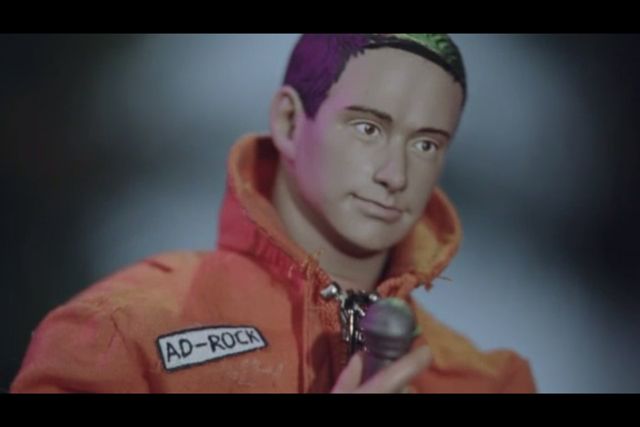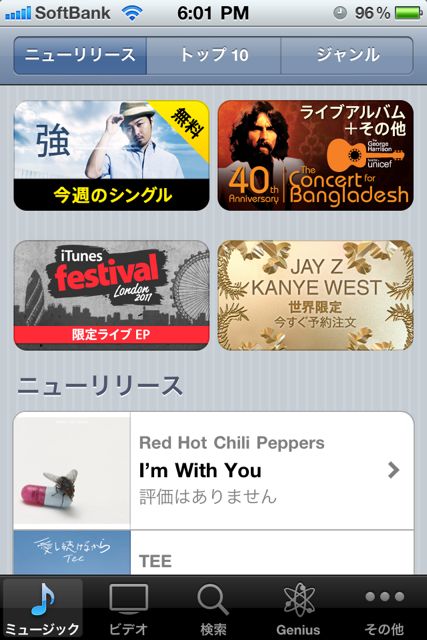
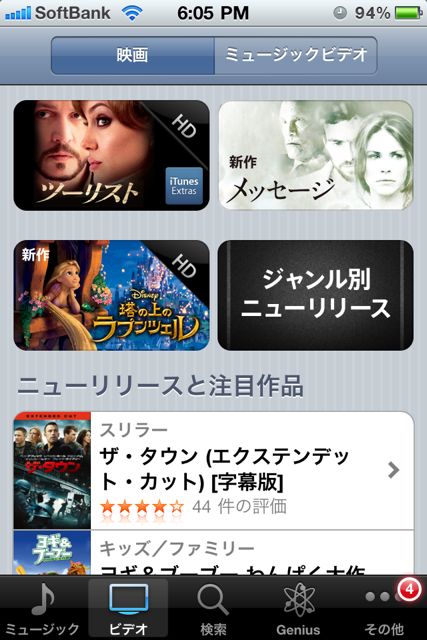
iPhoneのiTunes、皆さん使ってますか?気になるあの曲・あの映画・あのPVを音声・映像付きでサクッと確認できる、とても便利で楽しいアプリなんですよ。
この記事ではiTunesの基本的な使い方を紹介したいと思います。
ミュージック
iTunesといえばやはりミュージック!ニューリリースからアルバムを購入するまでを試してみたいと思います。
iTunesを起動し、下部ツールバーから「ミュージックを選択しましょう」。上下方向にスワイプして、気になる曲を探してみます。
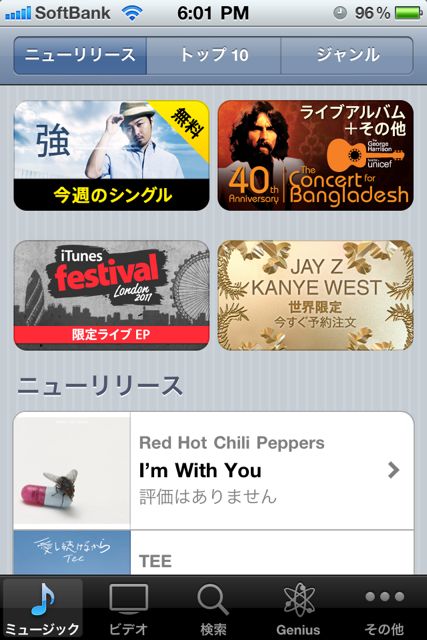

FenneszのSeven Starsが気になったので選択。600円です。応援したいアーティストなのであれば「いいね!」したり、「投稿」からメッセージを送ってみましょう。
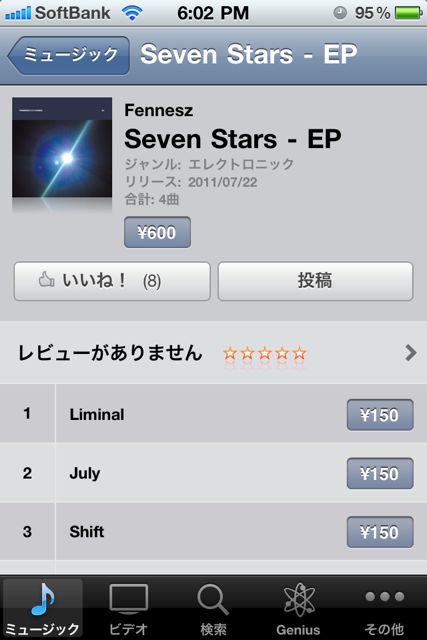
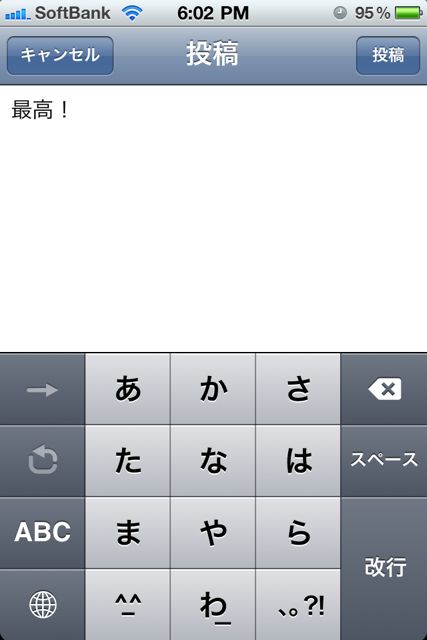
もし曲を聞いてみたいと思ったら、曲をタップしましょう。2分30秒以上の曲であれば90秒間も試聴することができます。90秒!2分30秒未満の曲は30秒となっています。
Fenneszは最高過ぎるので、購入することにしました。
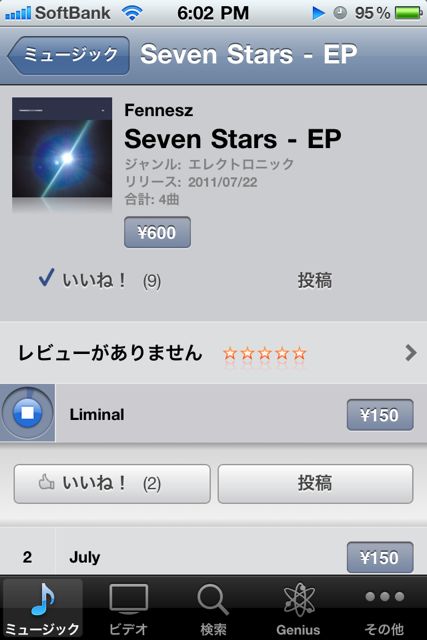
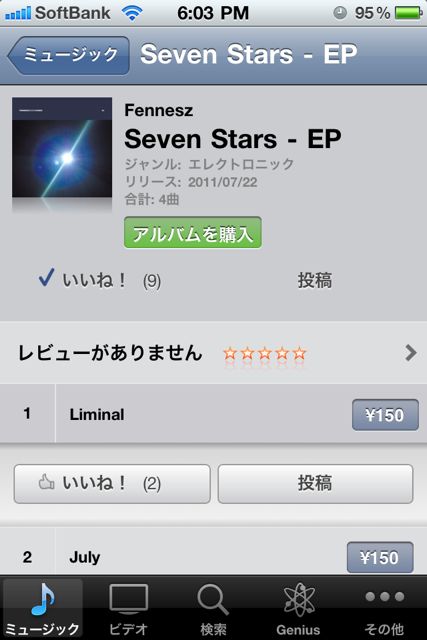
ツールバーから「その他」を選択、さらに「ダウンロード」を選ぶと、先ほど購入した曲がダウンロードされているのが確認できます。なお、DLした曲は、パソコンのiTunesと同期することで、パソコン側のiTunesに置いておくことができます。
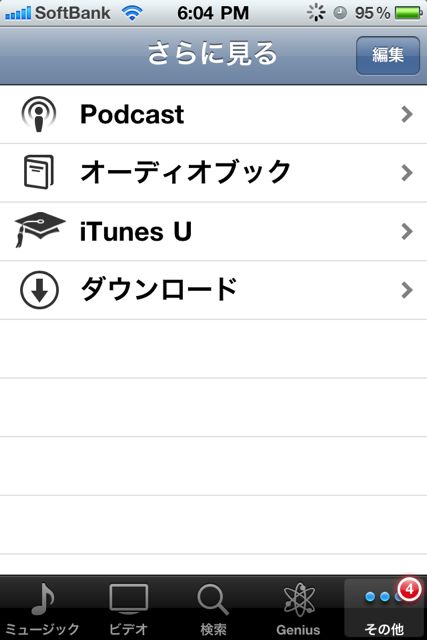
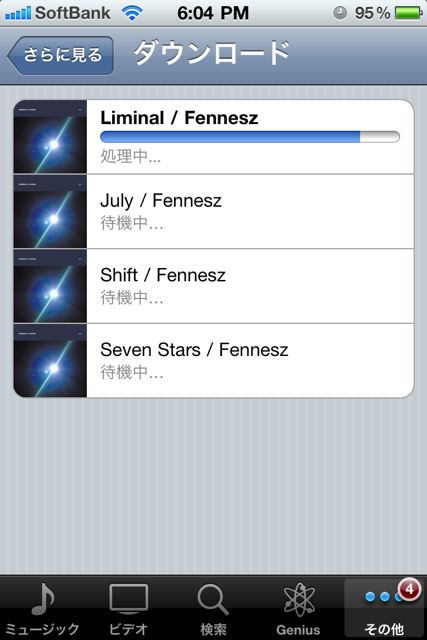
iTunes Card/コードを使う
「ミュージック」や「ビデオ」などを一番下までスクロールすると、iTunes Card/コードを入力するスペースがあります。iTunes Cardなどを入手した場合は、ここから登録してみましょう。
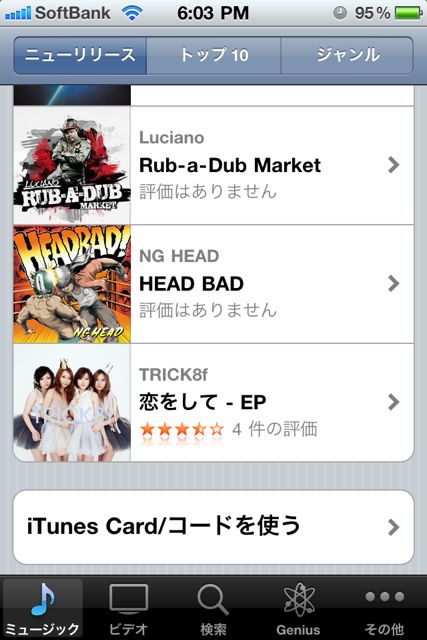
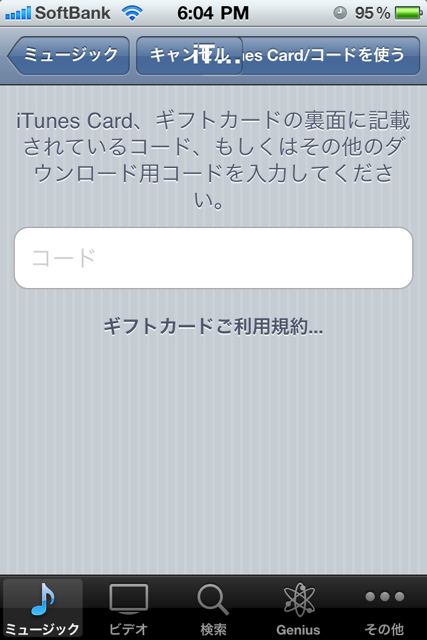
映画
iPhoneから映画を探すことだってできます。気になる映画はチェックしたいですね。
映画の詳細の他に、出演者や監督の情報などをチェックできます。さらに・・・
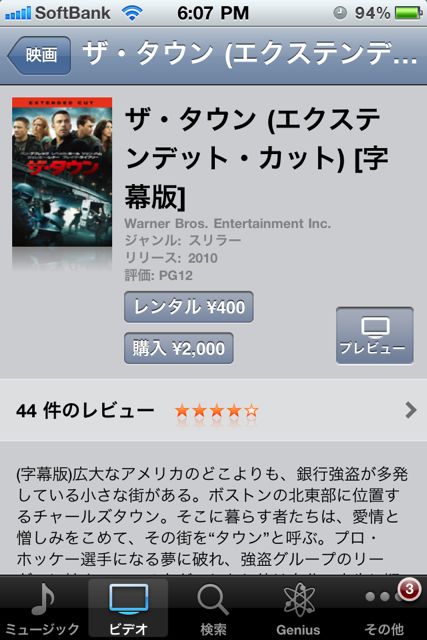
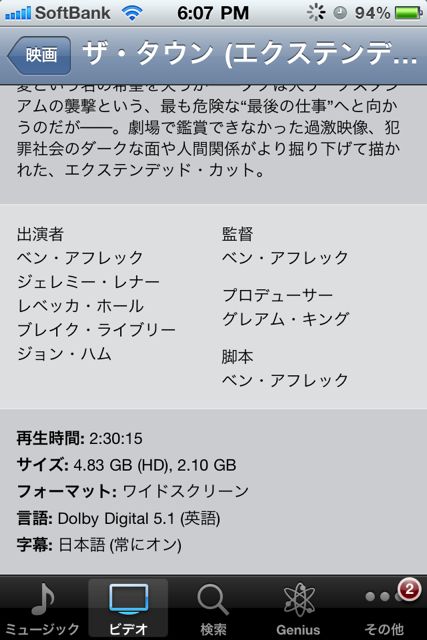
映画のプレビューを確認することもできます。これはホントにいい!
こちらの記事もチェック!
→iTunes Storeに「映画」が追加!!これで映画の購入&視聴ができるぞ!iPhone、iPadからも購入可!
ミュージックビデオ
LadyGaGaさんや、KARA、SKE48などのPVもチェックできます。もちろんPVを購入することもできます。
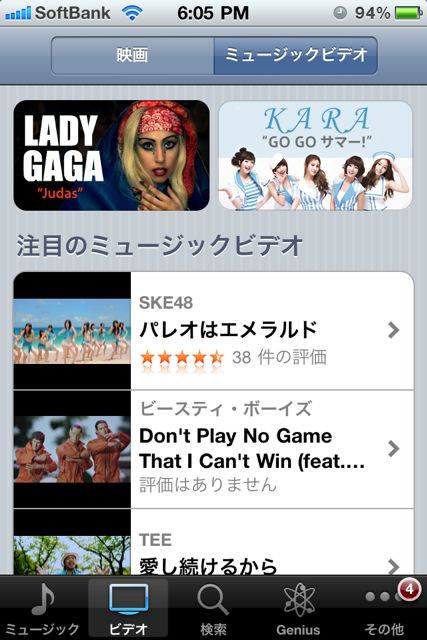
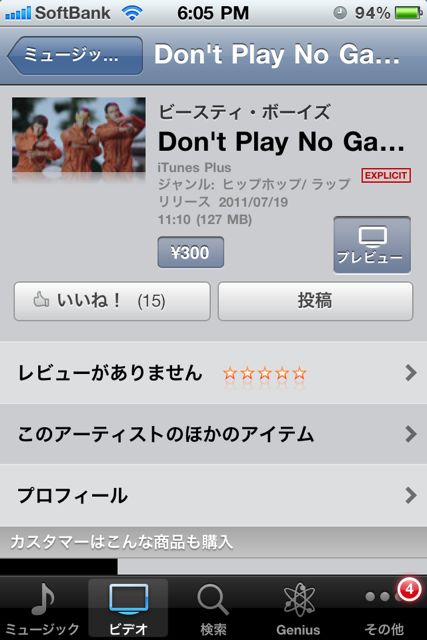
ビースティ!
検索
検索機能もオススメです。アルバム、ミュージックビデオ、オーディオブック、そしてPodcastを検索することができます。
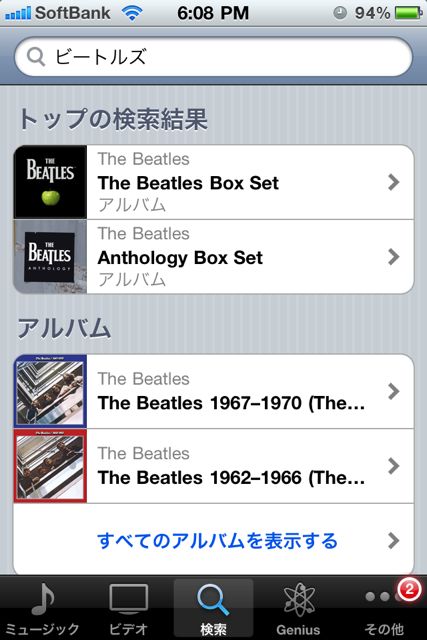
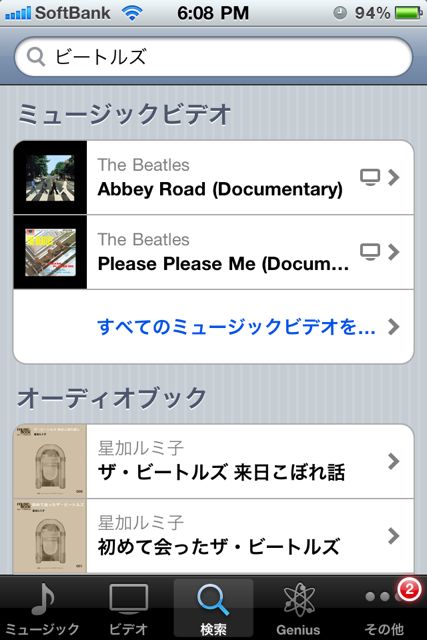
iTunesの基本的な機能の解説はこれで終了です。パソコンのiTunesだけでなく、iPhoneのiTunesも楽しいんですよ!ぜひ宝の持ち腐れにせず使ってみてください。
iPhoneの基本的な使い方や、便利なTipのまとめはこちらからチェックできます!
iPhoneの使い方、設定方法、便利なTipsまとめ。